苹果手机iPhone的Apple id密码忘记怎么找回
今天给大家带来的是苹果手机iPhone的Apple id密码忘记怎么找回的具体操作步骤。
1. 我们可以在苹果官网上利用绑定的邮箱找回:
首先打开浏览器。
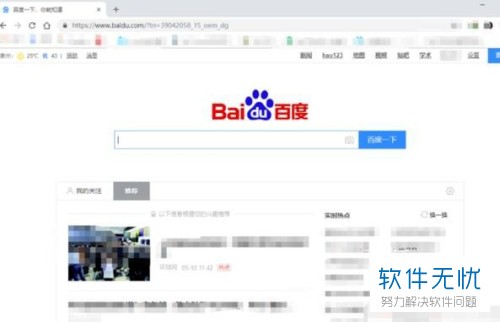
2. 在百度搜索框里输入苹果官网,搜索,然后选择苹果官网的链接进入。
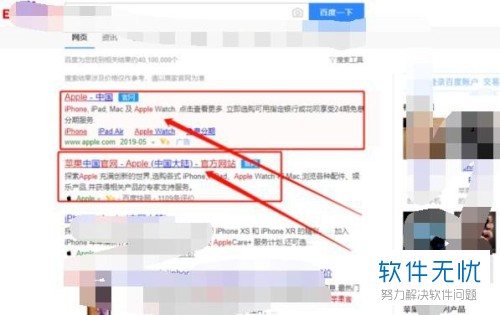
3. 然后选择左上角的苹果图标,进入主页。
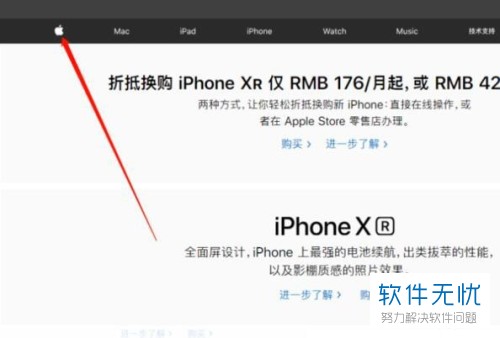
4.在主页向下滑动鼠标,在底部选择管理你的 apple id 。
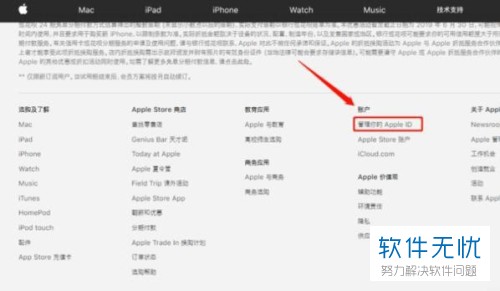
5. 接着在新页面选择下方的“忘记了apple id密码?”。
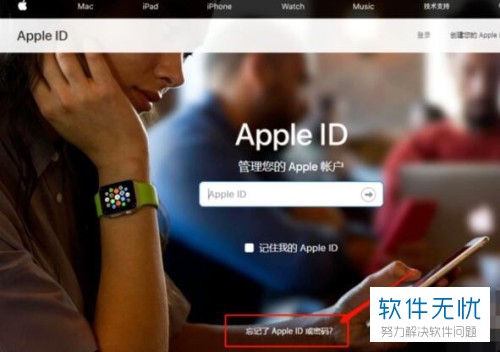
6. 然后输入我们的id账号,然后继续。
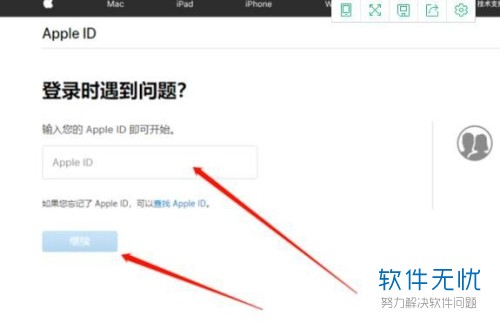
7. 接下来选择我们想要的帐户解锁方式,我们这里选择获取电子邮件,然后继续。
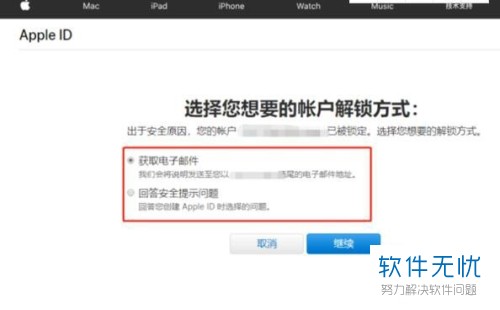
8. 接着提示已发送解锁电子邮件,然后我们打开绑定id的邮箱,打开苹果官方发的那个邮件,看到一个链接,打开之后根据提示输入新密码就可以了。
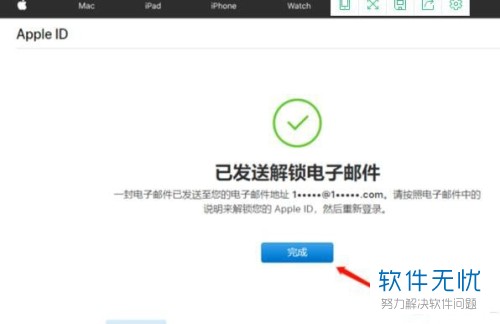
以上就是苹果手机iPhone的Apple id密码忘记怎么找回的具体操作步骤。
分享:
相关推荐
- 【其他】 WPS表格Unicode文本 04-30
- 【其他】 WPS表格unique 04-30
- 【其他】 WPS表格utf-8 04-30
- 【其他】 WPS表格u盘删除怎么恢复 04-30
- 【其他】 WPS表格运行慢,卡怎么办解决 04-30
- 【其他】 WPS表格与Excel的区别 04-30
- 【其他】 哔哩哔哩漫画怎么完成今日推荐任务 04-30
- 【其他】 WPS表格隐藏的列怎么显示出来 04-30
- 【其他】 WPS表格图片怎么置于文字下方 04-30
- 【其他】 WPS表格图片怎么跟随表格 04-30
本周热门
-
iphone序列号查询官方入口在哪里 2024/04/11
-
输入手机号一键查询快递入口网址大全 2024/04/11
-
oppo云服务平台登录入口 2020/05/18
-
苹果官网序列号查询入口 2023/03/04
-
mbti官网免费版2024入口 2024/04/11
-
fishbowl鱼缸测试网址 2024/04/15
-
怎么在华为手机中将手机中的音乐清空? 2019/05/26
-
光信号灯不亮是怎么回事 2024/04/15
本月热门
-
iphone序列号查询官方入口在哪里 2024/04/11
-
输入手机号一键查询快递入口网址大全 2024/04/11
-
oppo云服务平台登录入口 2020/05/18
-
苹果官网序列号查询入口 2023/03/04
-
mbti官网免费版2024入口 2024/04/11
-
光信号灯不亮是怎么回事 2024/04/15
-
outlook邮箱怎么改密码 2024/01/02
-
fishbowl鱼缸测试网址 2024/04/15
-
网线水晶头颜色顺序图片 2020/08/11
-
计算器上各个键的名称及功能介绍大全 2023/02/21












